Llega el nuevo sistema operativo de Apple para iPhone y iPad, iOS 9, nosotros os mostramos cómo instalarlo en vuestros dispositivos. Apple se está preparado para lanzar iOS 9 al público general hoy mismo, 16 de septiembre, lo que traerá una nueva cola de actualizaciones y nuevas características para las distintas versiones de iPhone y iPad, además de para el más reciente iPad touch. La actualización debería estar disponible entre las 5pm y 6pm BST, y os traemos todo lo que tenéis que saber para descargarla e instalarla en vuestro dispositivo. Sin embargo, lo primero que tenéis que saber, si no lo sabéis ya, es qué es iOS 9. El sistema operativo para iPhone, iPad y iPod touch se llama iOS; y hoy mismo llegará la actualización anual del sistema para la mayoría de los usuarios de estos productos de Apple (la compatibilidad de productos con iOS 9 os la dejamos a continuación). Las novedades principales de iOs 9 incluyen a Siri siendo más consciente de su entorno, una mejora en la vida de la batería, funciones de búsqueda mejoradas, pantalla partida para las tareas múltiples en iPad, una mejora en el rendimiento, nuevas fuentes, bloqueo de anuncios para el navegador Safari y mucho más.
Tabla de contenidos
 ¿Qué dispositivos están disponibles para iOS 9?
¿Qué dispositivos están disponibles para iOS 9?
Podréis instalar iOS 9 en los siguientes dispositivos:
- iPhone 6s
- iPhone 6s Plus
- iPhone 6
- iPhone 6 Plus
- iPhone 5s
- iPhone 5c
- iPhone 5
- iPhone 4s
- iPad Pro
- iPad Air 2
- iPad Air
- iPad 4º gen
- iPad 3º gen
- iPad 2
- iPad mini 4
- iPad mini 3
- iPad mini 2
- iPad mini
- iPod touch 6º gen
- iPod touch 5º gen
Se trata de una lista con sus buenos 20 dispositivos, pero tiene algunos inconvenientes. Por ejemplo, las características “picture by picture” y “slide over” sólo están disponibles en el iPad Pro, iPad Air, iPad Air 2, iPad mini 2, 3 y 4. La pantalla partida multitarea solo aparecerá en el iPad Pro, iPad Air 2 y en el iPad mini 4. Algunas de las características de iOS 9 no estarán disponibles en todos los países, debemos advertir.
 Lo que hay que saber antes de descargar iOS 9
Lo que hay que saber antes de descargar iOS 9
Antes de comenzar la actualización a iOS 9, como con cualquier actualización principal de software, es recomendable realizar una copia de seguridad del dispositivo. De esta manera, si algo va mal durante la instalación podréis restaurar el dispositivo a como lo teníais antes de comenzar y recuperar todos vuestros datos. Para hacer una copia de seguridad con iCloud tan solo tenemos que ir a los Ajustes > iCloud > Copia de seguridad y almacenamiento y hacer click en Realizar copia de seguridad ahora.
Si en su lugar queréis utilizar iTunes para hacer la copia de seguridad tendréis que conectar el dispositivo, sincronizarlo con iTunes (esta característica está deshabilitada por defecto) y dirigíos al panel de iTunes donde se muestra nuestro dispositivo conectado antes de pulsar en Realizar copia de seguridad ahora.
 Cómo actualizar tu dispositivo a iOS 9 mediante la Wi-Fi
Cómo actualizar tu dispositivo a iOS 9 mediante la Wi-Fi
La actualización mediante la Wi-Fi, introducida por primera vez en iOS 5, permite a los usuarios descargar e instalar el nuevo software a través de la Wi-Fi sin tener que conectar el dispositivo al ordenador. Para hacerlo, tenéis que conectar vuestro dispositivo al cargador, encenderlo y conectarlo a una red Wi-Fi disponible, para evitar descargar la actualización a través del 3G. Una vez conectados, ¡toca comenzar!
Dirigíos a Ajustes > General > Actualización del software. iOS comprobará si iOS 9 está disponible; una vez encontrado, haced click en Descargar. Dependiendo de tu dispositivo iOS 9 tardará más o menos en descargarse. Para acelerar el proceso y hacer espacio para iOS 9, Apple eliminará algunas de tus aplicaciones, que podréis reinstalar una vez esté instalado el nuevo sistema. A veces las descargas tardan el día de salida, dado que los servidores suelen estar saturados; iOS 9 se descargará en un segundo plano para que puedas seguir utilizando u dispositivo mientras.
Una vez se haya descargado la actualización, el dispositivo te mostrará un mensaje informándote de que tu descarga será instalada en 10 segundos; podéis esperar o hacer click en Instalar para comenzar el proceso inmediatamente. Este proceso sólo debería llevar unos minutos, en los cuales el dispositivo no podrá ser utilizado, y al finalizar podría reiniciarse un par de veces antes de volver a estar funcional. Cuando la actualización haya terminado aparecerá la pantalla de bienvenida de iOS 9 y, desde ahí, ¡ya estáis listos para volver a usar vuestro dispositivo!
 Cómo actualizar tu dispositivo a iOS 9 usando iTunes
Cómo actualizar tu dispositivo a iOS 9 usando iTunes
En primer lugar, tendréis que aseguraros de tener la última versión de iTunes en vuestro ordenador, ya que es un requisito para instalar iOS 9. Una vez hecho, conectad vuestro dispositivo al ordenador mediante el cable USB, lo que abrirá automáticamente iTunes. Haced click en vuestro dispositivo conectado y después en Comprobar actualizaciones dentro del panel de Resumen para buscar iOS 9. Si está disponible, iTunes os preguntará si queréis descargar iOS 9; pulsad Descargar y Actualizar y iTunes comenzará la descarga e instalación en vuestro dispositivo.
Ya os hemos dicho antes que descargar iOS 9 el día de salida puede ser un proceso lento dada la sobrecarga en los sistemas de Apple, así que os recomendamos esperar a mañana para intentarlo.

 ¿Qué dispositivos están disponibles para iOS 9?
¿Qué dispositivos están disponibles para iOS 9?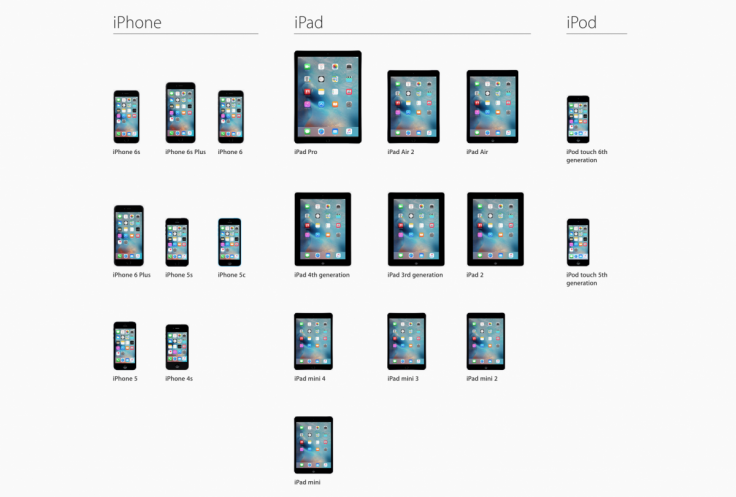
 Lo que hay que saber antes de descargar iOS 9
Lo que hay que saber antes de descargar iOS 9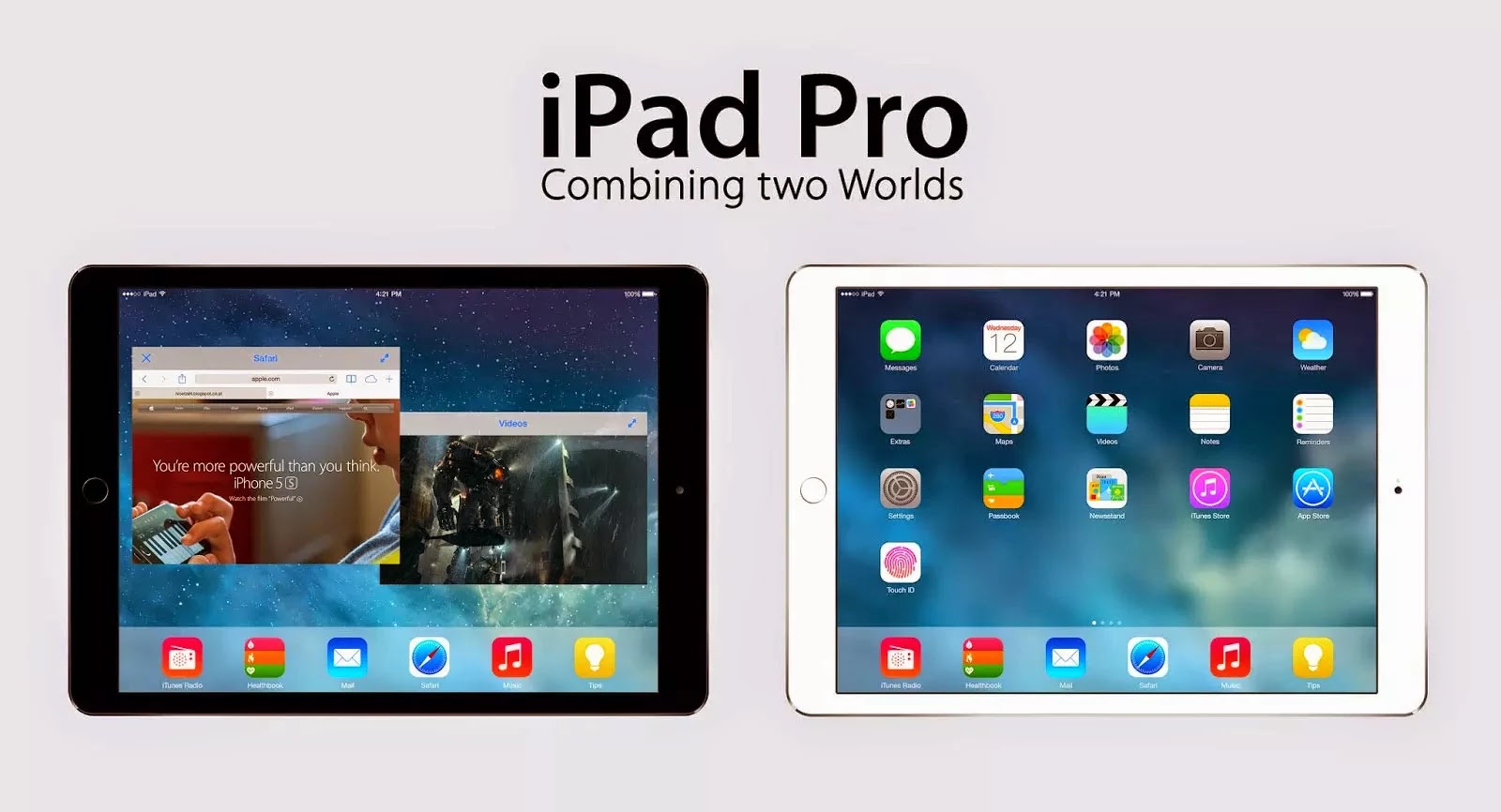 Cómo actualizar tu dispositivo a iOS 9 mediante la Wi-Fi
Cómo actualizar tu dispositivo a iOS 9 mediante la Wi-Fi Cómo actualizar tu dispositivo a iOS 9 usando iTunes
Cómo actualizar tu dispositivo a iOS 9 usando iTunes



![Descargar Play Store 2020: Instala la última versión gratis aquí [APK] Descargar Google Play Store APK](https://portalhoy.com/wp-content/uploads/2017/03/Google-Play-Store-APK.png)